바는 Microsoft Excel에서 그래프
_ 엑셀에서 막대 그래프를 만드는 방법? _
Excel에서 막대 그래프를 만드는 것은 간단한 작업입니다. 당신은 그것을하는 방법을 알아야하고 막대 차트 Excel을 만드는 과정에 대해 갈 수 있습니다. 막대 차트의 목적은 여러 그룹에 대한 다양한 값을 표시하는 것입니다. 이것은 도면 비교에 도움이 될 것입니다 .
예를 통해 막대 차트를 만드는 과정을 이해해야합니다. 예를 들어, 길가에 앉아 하루 종일 지나가는 빨간색, 파란색, 은색 및 녹색 색상의 자동차 수를 세면 도로를 따라 다니는 다양한 색상의 자동차 수를 알 수 있습니다.
개수를 기록하고 테이블 형식으로 데이터를 입력합니다. 독립 변수는 자동차의 색상이고 종속 변수는 자동차의 수입니다. 따라서 독립 변수는 왼쪽에 나타나고 종속 변수는 오른쪽에 나타납니다.
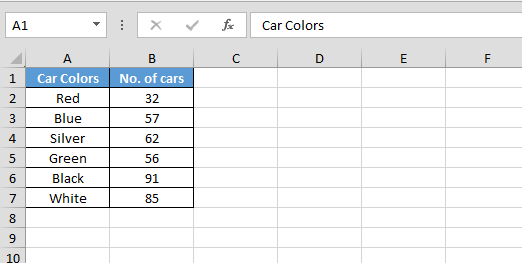
이제 막대 차트를 만들려면 다음 단계를 따르십시오.-* 데이터 범위를 선택합니다.
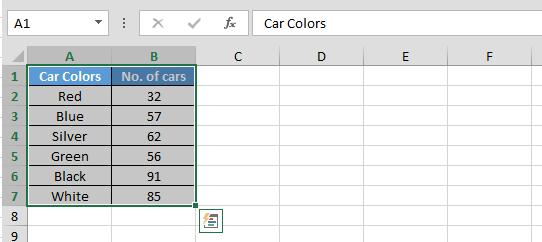
-
삽입 탭으로 이동> 차트 그룹에서> 막대 차트를 클릭합니다.
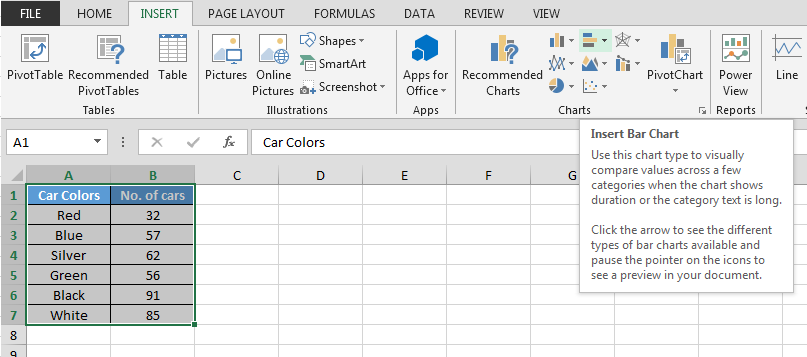
-
Bar chart> Insert 2D bar chart에서 드롭 다운 목록이 나타납니다.
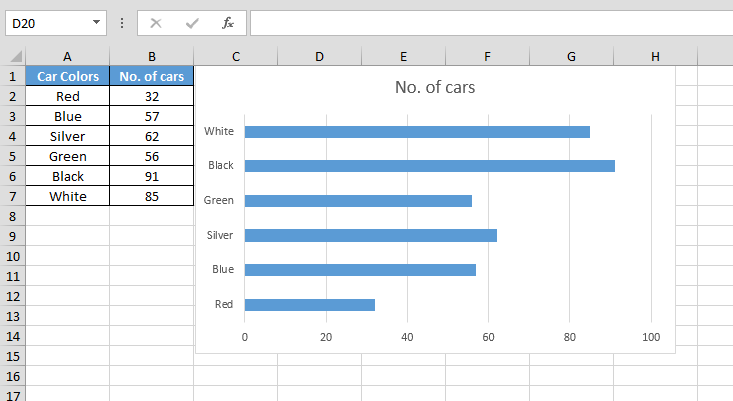
위의 이미지에서 막대 차트를 볼 수 있습니다. 시각적 비교가 훨씬 투명 해집니다. Excel 막대 차트는 훨씬 쉽게 만들 수 있습니다. 몇 가지 간단한 프로세스를 따라야합니다.
이제 더 큰 비교를 원하면 다시 길가로 가서 밤에 보이는 빨간색, 파란색, 녹색 및 은색 자동차의 수를 세어 볼 수 있습니다.
모든 것을 같은 차트에 그려보세요. AM과 PM의 개수를 비교하면 개수의 차이를 이해할 수 있습니다. 차이를 이해할 수 있도록 아침과 밤에 대해 두 가지 색상을 선택하십시오.
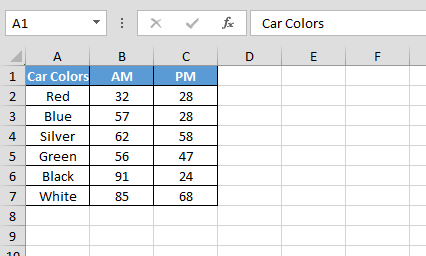
숫자 비교를 보려면 아래 단계를 따르십시오 .-
-
위의 차트 삽입 단계에 따라 차트를 다시 삽입하십시오.
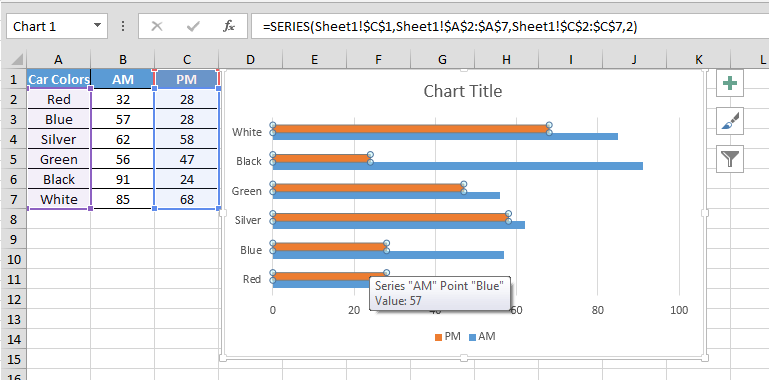
이제 요구 사항에 따라 모양의 색상을 변경할 수 있습니다.
-
차트를 삽입하면 2 개의 상황 별 탭이 열립니다.
-
PM 모양을 선택하십시오.
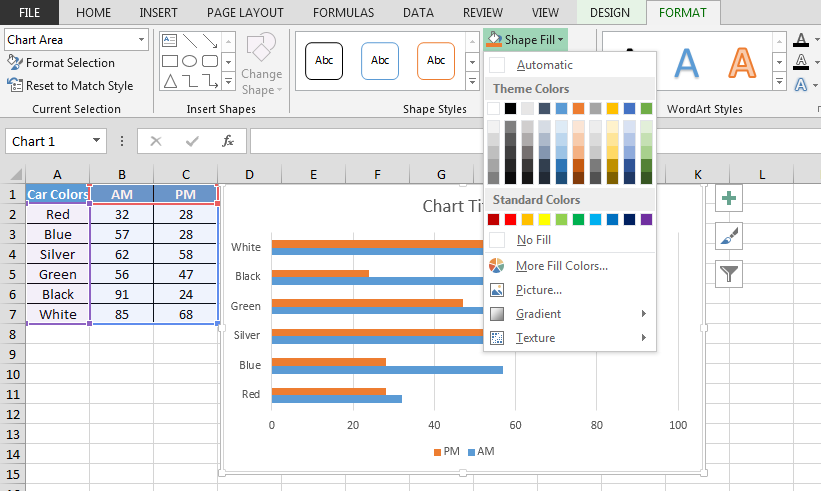
-
형식 탭> 도형 스타일 그룹> 도형 채우기로 이동합니다.
-
색상을 선택하십시오.
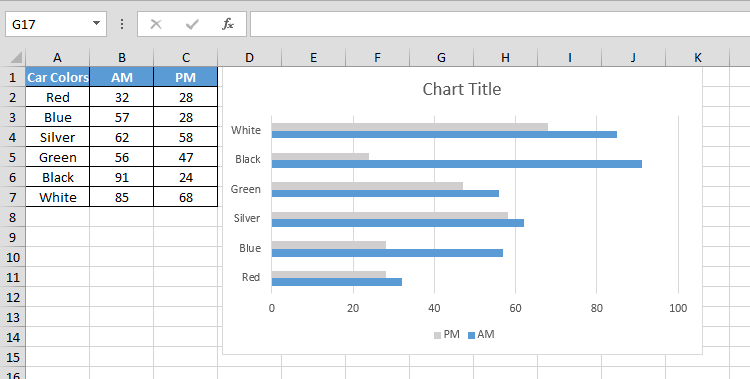
Excel 누적 막대 차트는 관련 데이터의 두 가지 다른 계열을 표시하는 데 사용됩니다. 따라서 다양한 자동차 색상에 대해 낮과 밤에 관찰 된 두 개의 다른 카운트에서 생성 된 차트의 예를 보면 엑셀 누적 막대 차트라는 것을 알 수 있습니다. 그렇지 않으면 동일한 제품과 두 개의 다른 위치에서 판매 된 수량에 대해 서로 다른 값에 대해 동일한 값을 생성 할 수도 있습니다.
다양한 유형의 누적 막대 차트는 서로 겹쳐서 분리되고, 부분적으로 겹치고, 미러링되고, 완전히 겹치고, 상단과 하단에 매달려 있습니다. 목표는 모든 종류의 차트에 대해 동일하지만 두 개의 다른 개수를 표시해야합니다.
따라서 막대 차트를 만드는 방법을 알게되면 두 가지 다른 상황에서 동일한 제품에 대한 기본적인 차이점을 표시하는 방법을 알게됩니다.
_ 블로그가 마음에 들면 Facebook에서 친구들과 공유하세요. Twitter와 Facebook에서도 팔로우 할 수 있습니다 ._
_ 우리는 여러분의 의견을 듣고 싶습니다. 우리가 작업을 개선, 보완 또는 혁신하고 더 나은 서비스를 제공 할 수있는 방법을 알려주십시오. [email protected]_로 문의 해주세요